
Inhaltsverzeichnis:
- Autor John Day [email protected].
- Public 2024-01-30 07:20.
- Zuletzt bearbeitet 2025-01-23 12:52.

Wollten Sie schon immer Musik oder Videos mit Ihren Freunden teilen, während kein oder langsamer Internetzugang vorhanden ist? Sie können Bluetooth oder NFC verwenden, aber hier kommt eine andere Lösung, ArOZ Online, eine einfach zu bedienende und zu installierende Open-Source-Webplattform für Video- und Musikstreaming auf allen mobilen Geräten. Ich habe dies fast zwei Wochen lang geschrieben und jetzt ist es an der Zeit, dieses erstaunliche System zu veröffentlichen.
- KEINE DATENBANK BENÖTIGT
- KANN OFFLINE AUSGEFÜHRT WERDEN
- MEHRSPRACHIGE DATEINAME-UNTERSTÜTZUNG
Was ist ArOZ
ArOZ ist die Kurzform von "Autolinked Real-time Operator Zipped System", einem KI-ähnlichen System, das mir hilft, meinen Server zu überwachen und einfache Reparaturaufgaben durchzuführen, wenn etwas schief geht. Als dieses Projekt jedoch in der Entwicklung war, ging etwas schief und es wurde ein niedliches Desktop-Haustier, das mit dem Benutzer sprechen und interagieren kann. Und das System "ArOZ Online" war ein Nebenprodukt des Haupt-ArOZ-Systems, da das Media-Streaming mit C#, das ich zum Erstellen des ArOZ-Systems verwende, eine zu schmerzhafte Arbeit war.
Schritt 1: Schnittstelle und wie sie funktioniert
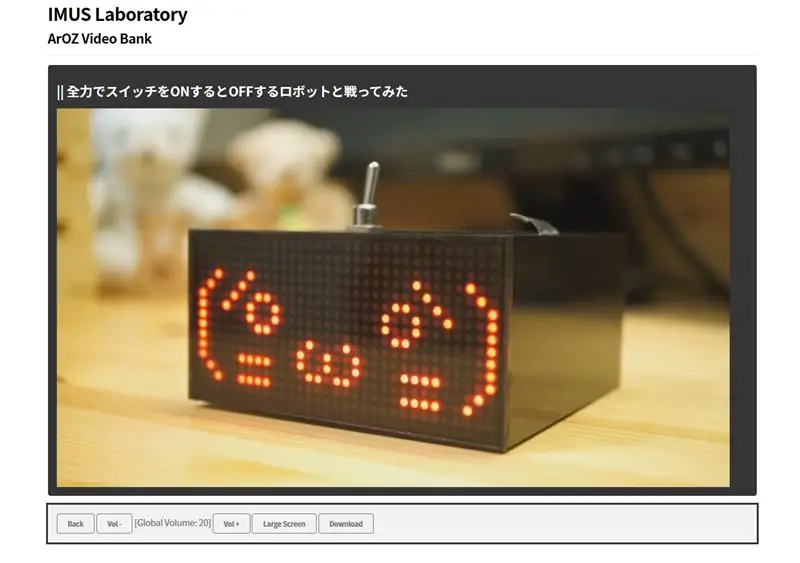

Wie im Video zu sehen, das eine Alpha-Entwicklungsversion war, können Sie einfach das System mit einer URL eingeben, zu dem Tab gelangen, den Sie abspielen möchten, die Musik auswählen und fertig! Sie streamen Videos von Ihrem Himbeer-Pi, ohne dass eine Datenbank erforderlich ist!
Wenn Sie Ihren Raspberry Pi Webserver nicht als Wifi Access Point eingerichtet haben, schauen Sie bitte über den folgenden Link:
Lernprogramm
Schritt 2: Mobil- und PC-Schnittstelle
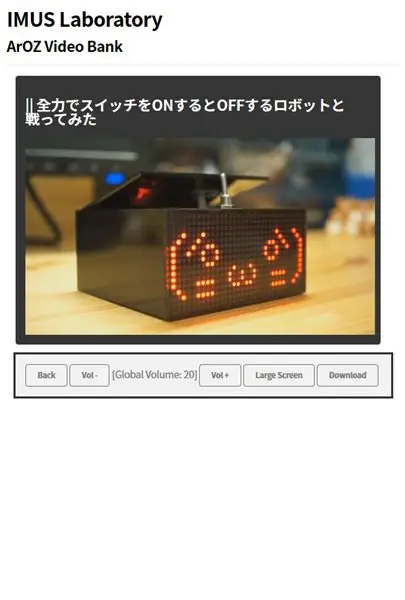
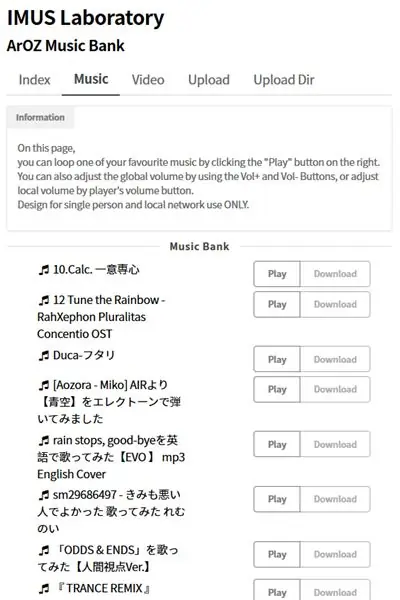

Bei Verwendung von Javascript und CSS sieht die Oberfläche für den mobilen Zugriff und den PC-Zugriff etwas anders aus.
Schritt 3: Installation
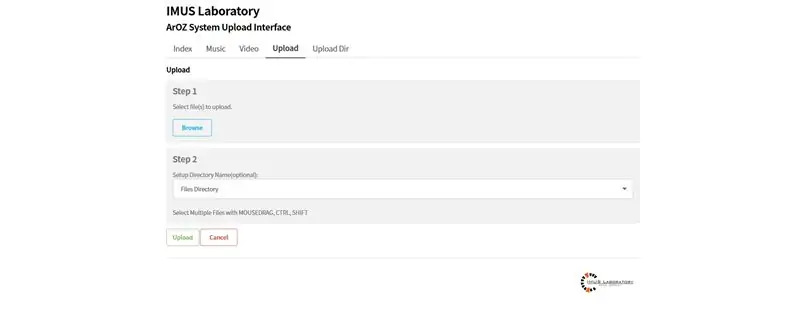
- Laden Sie die ArOZ Online-Zip-Datei herunter
- Entpacken Sie es in den Stammordner Ihres Webservers
- Geben Sie die IP-Adresse Ihres Servers in den Webbrowser ein, um auf das System zuzugreifen
- Laden Sie Ihre Musik über die Registerkarte "Hochladen" auf der rechten Seite des Menüs hoch
- Wählen Sie die hochzuladenden Dateien und den Zielordner aus (Musikbank / Videobank)
- Aktualisieren Sie und Ihre Musik oder Ihr Video sind bereit zum Streamen oder Herunterladen.
Schritt 4: Tipps beim Offline-Betrieb
Wenn Sie Ihr System zum Beispiel zum Camping herausbringen, gibt es keinen Internetzugang für das System, um seine CSS von der externen Website abzurufen. Wenn Sie also Ihren Raspberry Pi offline, mit Akku betrieben und während des Campings oder auf Reisen Videos und Musik teilen möchten, müssen Sie die CSS-Datei herunterladen und im Stammordner Ihres Webservers ablegen. Das CSS, das ich im ArOZ-System verwende, war "TOCAS UI", Sie können das unter folgendem Link überprüfen:
Schritt 5: IMUS Labor

Das "ArOZ Online" war Teil des noch in der Entwicklung befindlichen ArOZ-Systems. Möglicherweise gibt es in Zukunft weitere Aktualisierungen dieses Systems. Daher sollte das Update dieses Systems später mit dem ArOZ Desktop Pet System veröffentlicht werden. Wenn Sie beim Ausführen auf Ihrem Raspberry Pi-Webserver auf Schwierigkeiten oder Probleme stoßen, können Sie dies unten kommentieren. Ich werde mein Bestes geben, um Ihr Problem zu lösen, sobald es mit dem ArOZ Online-System zusammenhängt.
Beachten Sie, dass dieses System NUR für lokale Netzwerke ausgelegt ist. Ich empfehle nicht, dass dies auf einer öffentlichen Domain oder einem Webserver ausgeführt wird, auf den jeder im Internet zugreifen kann. Ich könnte später ein Login-System zur Upload-Seite hinzufügen.
Von IMUS Laboratory entwickeltes System, nur für den nicht kommerziellen und persönlichen Gebrauch.
IMUS Labor Facebook-Seite
Empfohlen:
Tutorial: So verwenden Sie ESP32-CAM in einem Video-Streaming-Webserver: 3 Schritte

Tutorial: So verwenden Sie ESP32-CAM in Videostreaming-Webservern: Beschreibung: ESP32-CAM ist ein ESP32 Wireless IoT Vision Development Board in einem sehr kleinen Formfaktor, das für den Einsatz in verschiedenen IoT-Projekten entwickelt wurde, z drahtlose Steuerung, drahtlose Überwachung, drahtlose QR-Identifikation
ESP8266 mit Thingspeak und DHT11 Tutorial - Webserver: 7 Schritte

ESP8266 mit Thingspeak und DHT11 Tutorial | Webserver: Hey, was ist los, Leute! Akarsh hier von CETech. Dieses Projekt von mir ist eher eine Lernkurve, um die Thingspeak-Plattform zusammen mit der Idee von MQTT zu verstehen und dann Thingspeak mit einem ESP8266 zu verwenden. Gegen Ende des Artikels werden wir co
Einen Express-Webserver mit einem Raspberry Pi erstellen – wikiHow

So erstellen Sie einen Express-Webserver mit einem Raspberry Pi: In dieser Anleitung erfahren Sie, wie Sie Ihren Raspberry Pi dazu bringen, einen Webserver zu hosten, der zum Hosten von Websites verwendet und sogar leicht modifiziert werden kann, um viele andere Online-Dienste wie z als Spieleserver oder Videostreaming-Server. Wir werden nur Deckung sein
Stärkung der SSL-Dienste auf Ihrem Webserver (Apache/Linux): 3 Schritte

Stärkung der SSL-Dienste auf Ihrem Webserver (Apache/Linux): Dies ist ein sehr kurzes Tutorial, das sich mit einem Aspekt der Cybersicherheit befasst – der Stärke des SSL-Dienstes auf Ihrem Webserver. Der Hintergrund ist, dass SSL-Dienste auf Ihrer Website verwendet werden, um sicherzustellen, dass niemand Daten hacken kann, die übertragen werden
Installieren eines neuen virtuellen Hosts im Apache-Webserver: 3 Schritte

Installieren eines neuen virtuellen Hosts auf dem Apache-Webserver: Der Zweck dieses Tutorials besteht darin, den Prozess der Konfiguration und Initiierung eines neuen virtuellen Apache-Webserver-Hosts zu durchlaufen. Ein virtueller Host ist ein „Profil” das erkennt, welcher DNS-Host (z. B. www.MyOtherhostname.com) für eine
